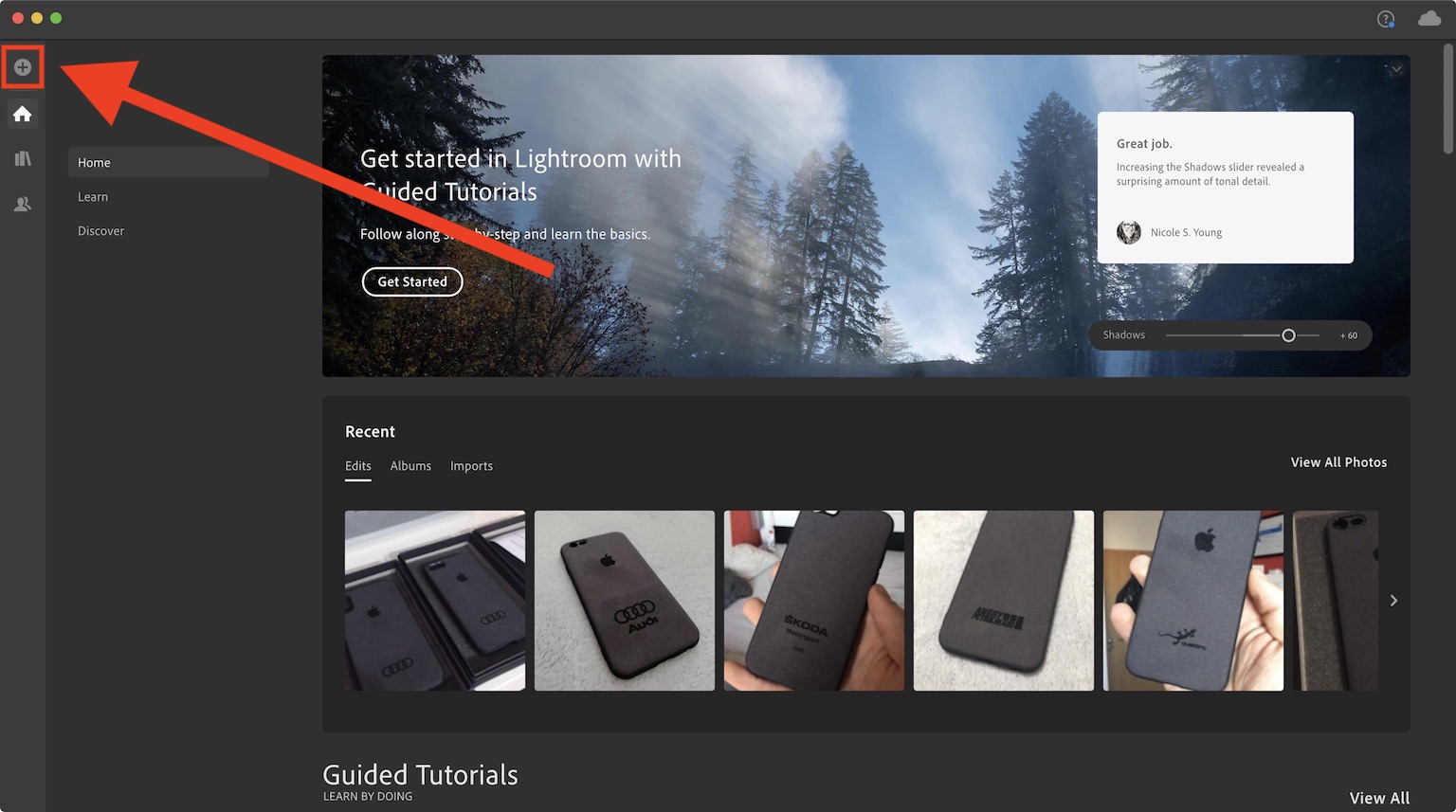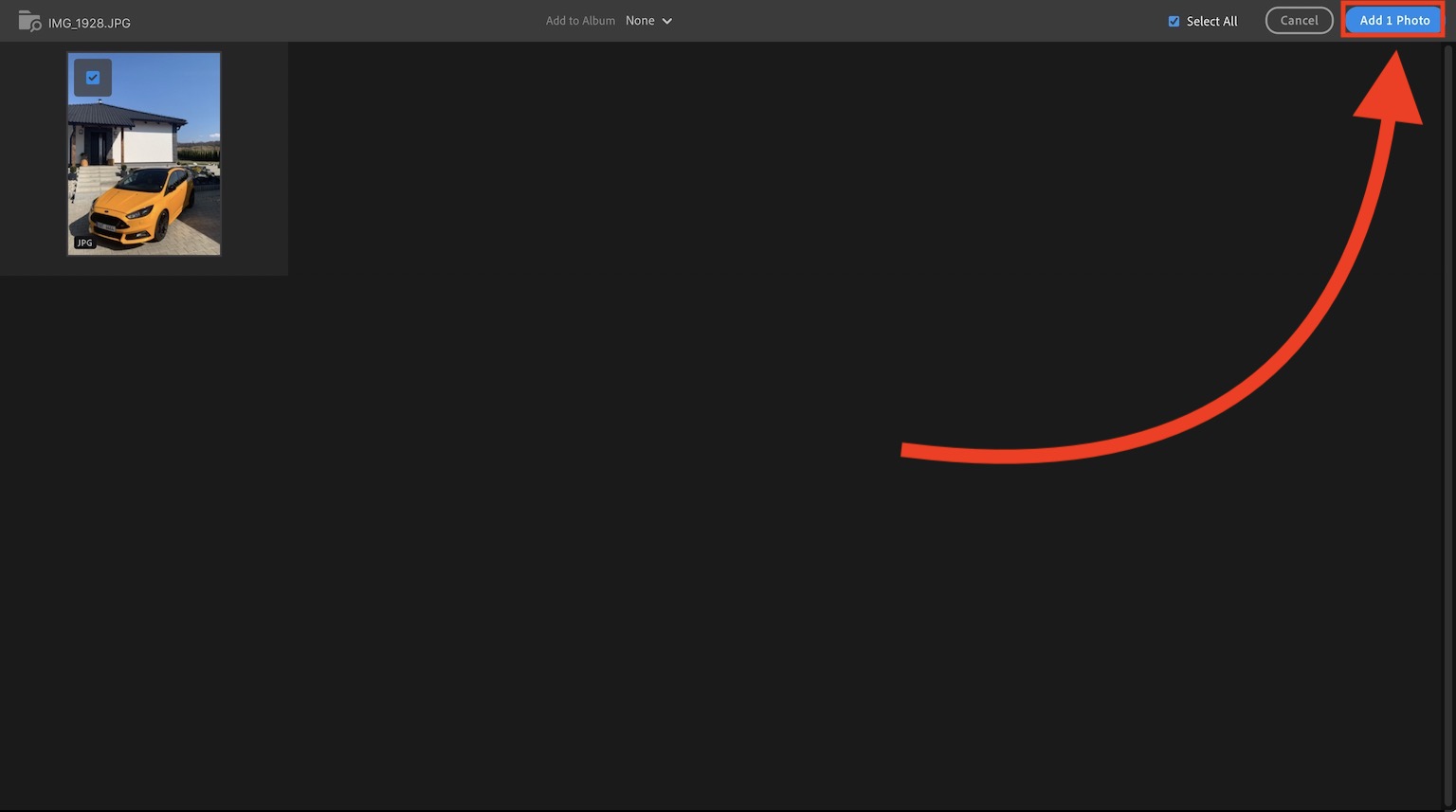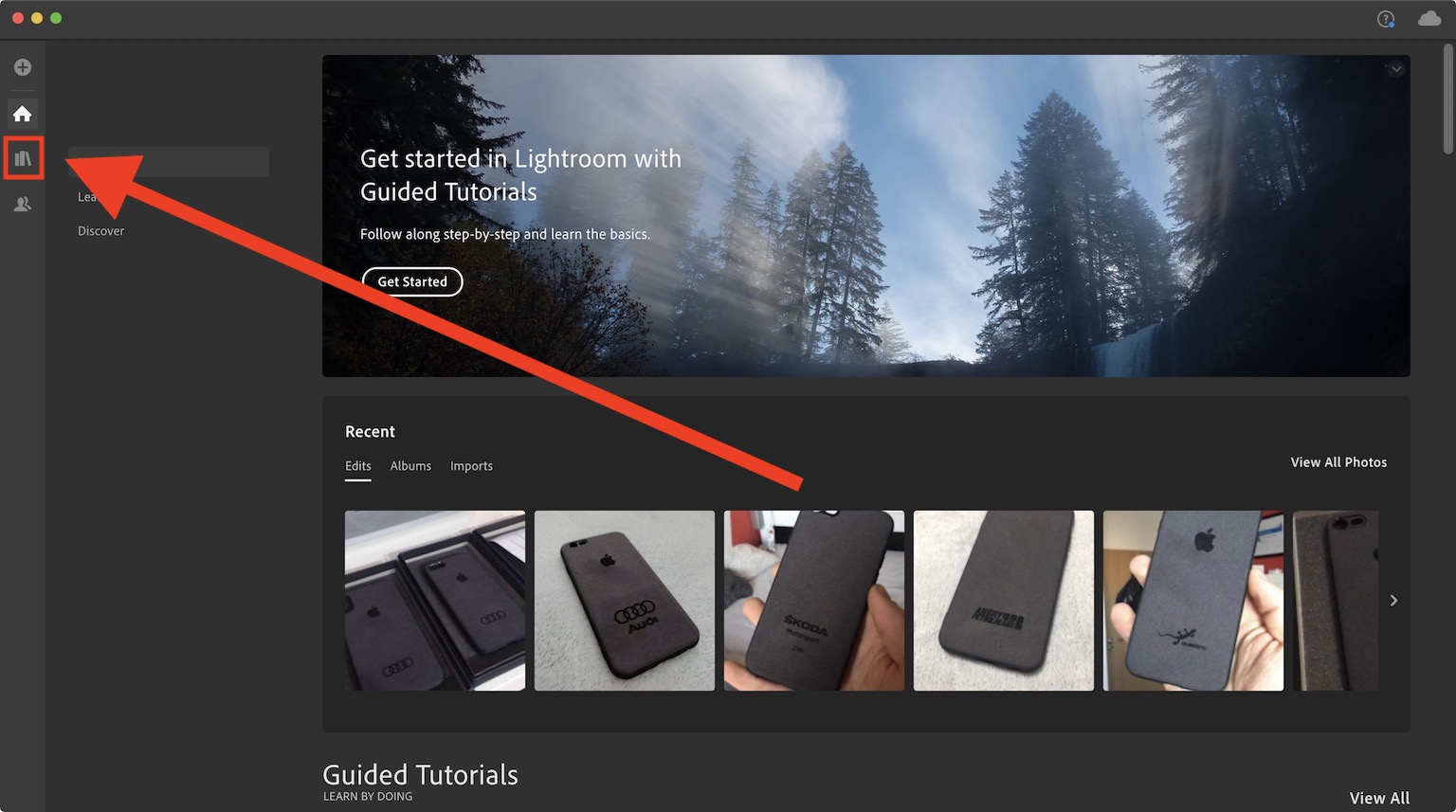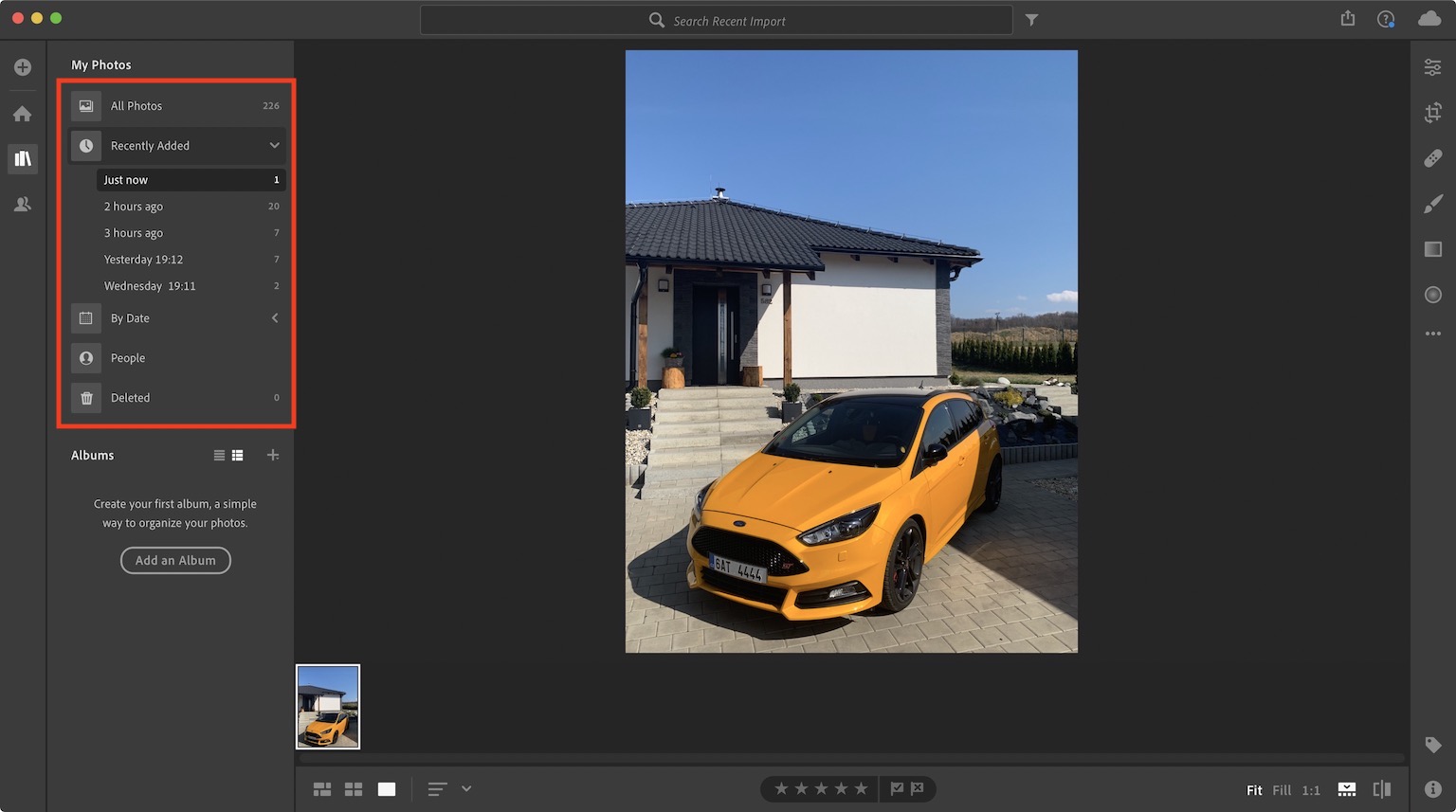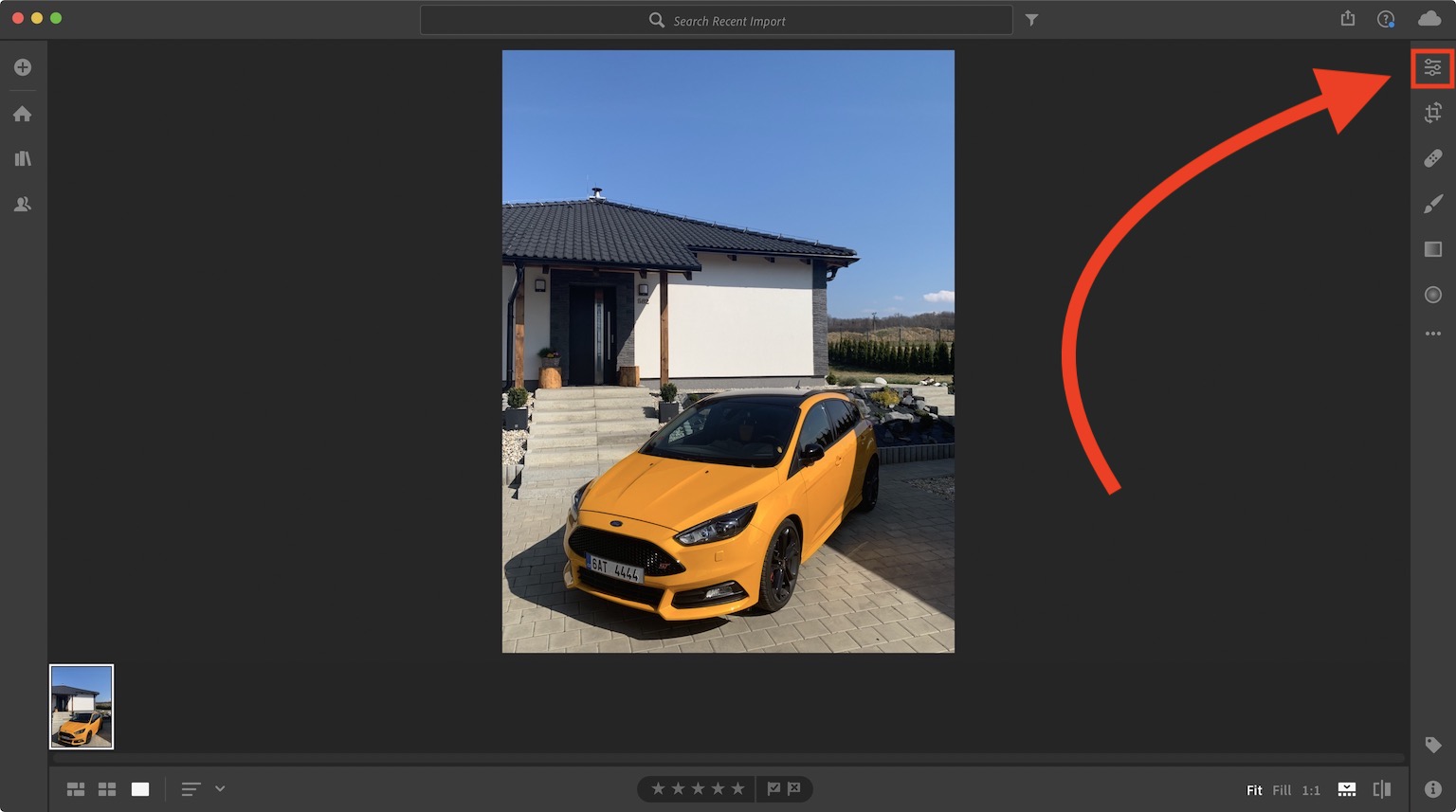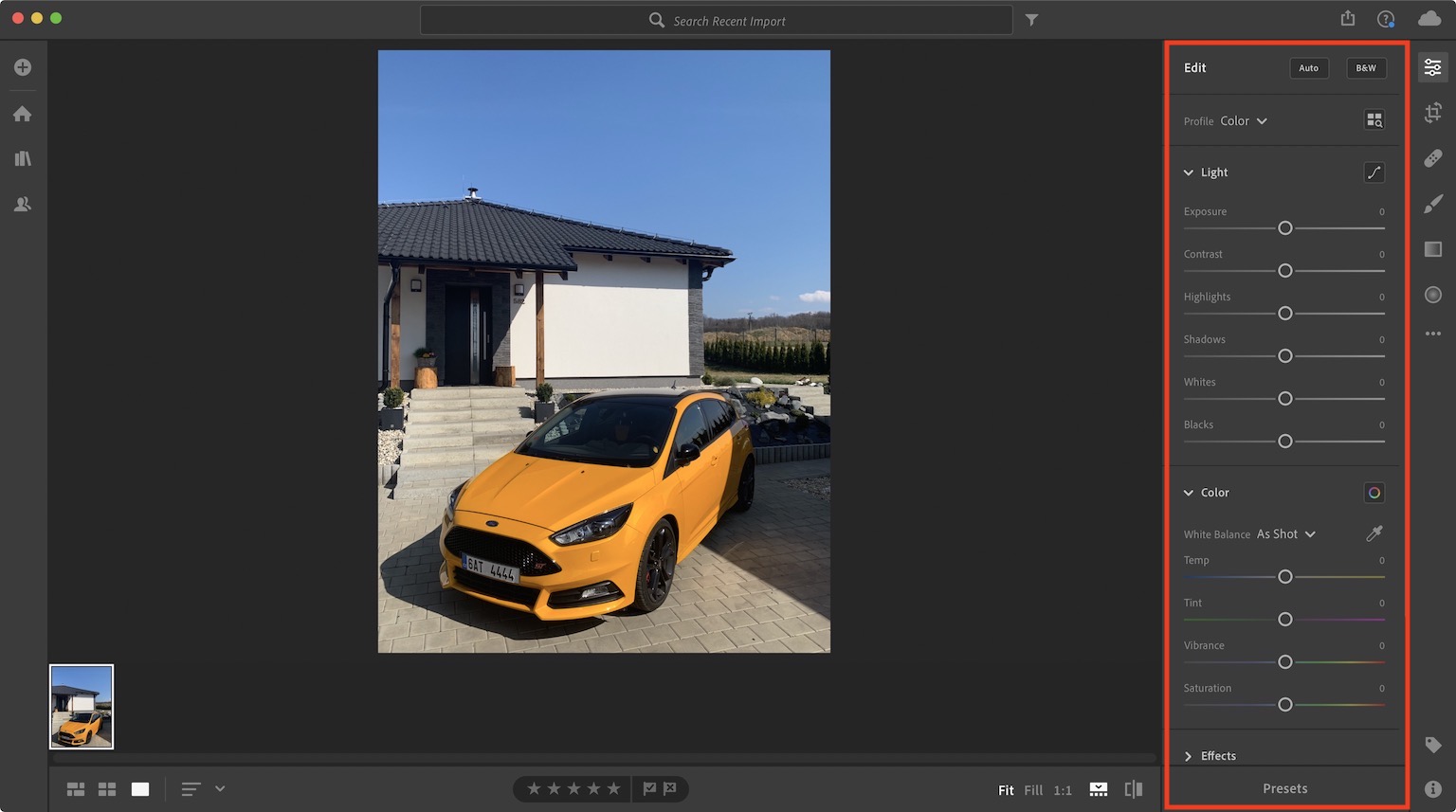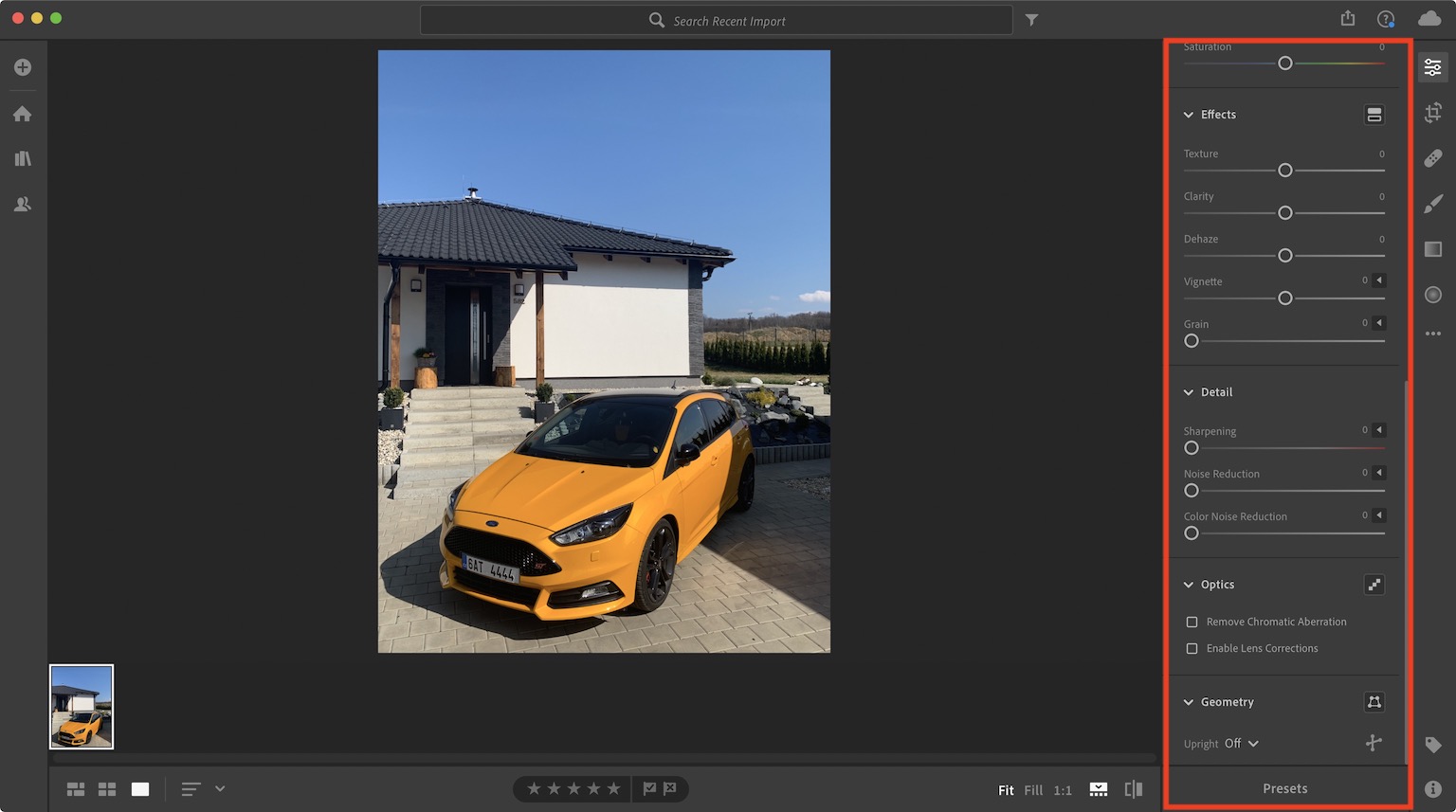Pipila ka adlaw ang milabay, ang ikaupat nga bahin sa serye sa litrato sa Profi iPhone gipatik sa among magasin. Niini nga serye, among gitan-aw ang lumad nga Camera app, kauban ang Obscura app, ug gibungkag ang mga feature sa duha ka apps. Kung naanad ka na sa mga aplikasyon sa usa ka paagi ug nakakuha ka pipila ka nindot nga mga litrato, nan mahimo ka magsugod sa pag-edit niini. Sa personal, ganahan kong mag-edit sa mga litrato sa Lightroom gikan sa Adobe sulod sa pipila ka tuig, nga usa ka bayad nga aplikasyon. Kung dili nimo gusto nga magbayad alang sa mga programa sa pag-edit sa litrato, adunay lainlaing mga alternatibo (pananglitan direkta sa iPhone), nga atong tan-awon sa sunod nga bahin sa kini nga serye. Mao nga mag-uban kita sa negosyo ug tan-awon naton pag-ayo ang pag-edit sa litrato sa Adobe Lightroom.
Mahimo nga interes nimo

Usa ka gamay bahin sa Lightroom…
Ang Adobe Lightroom magamit na sa daghang mga tuig. Bisan pa, ang orihinal nga bersyon labi ka komplikado aron makontrol ug sa kasubo daghang mga tiggamit ang nalangan tungod sa pagkakomplikado. Bisan pa, nakahukom ang Adobe nga hingpit nga i-overhaul ang Lightroom kaniadto. Adunay usa ka kompleto nga pagbag-o sa user interface, nga labi ka yano ug masabtan sa tanan. Bisan pa, nakahukom ang Adobe nga itago ang orihinal nga mga bersyon sa Lightroom - kini nga mga bersyon gimarkahan nga Lightroom Classic ug magamit alang sa pag-download sunod sa Lightroom. Personal nakong girekomenda ang Lightroom ug dili ang Lightroom Classic sa mga classic nga tiggamit. Aron magamit ang mga programa gikan sa Adobe, kinahanglan nimo ang imong kaugalingon nga Creative Cloud, nga mahimo nimong i-set up dinhi, mahimo ka usab mopalit og mga suskrisyon sa mga aplikasyon sa Adobe dinhi.
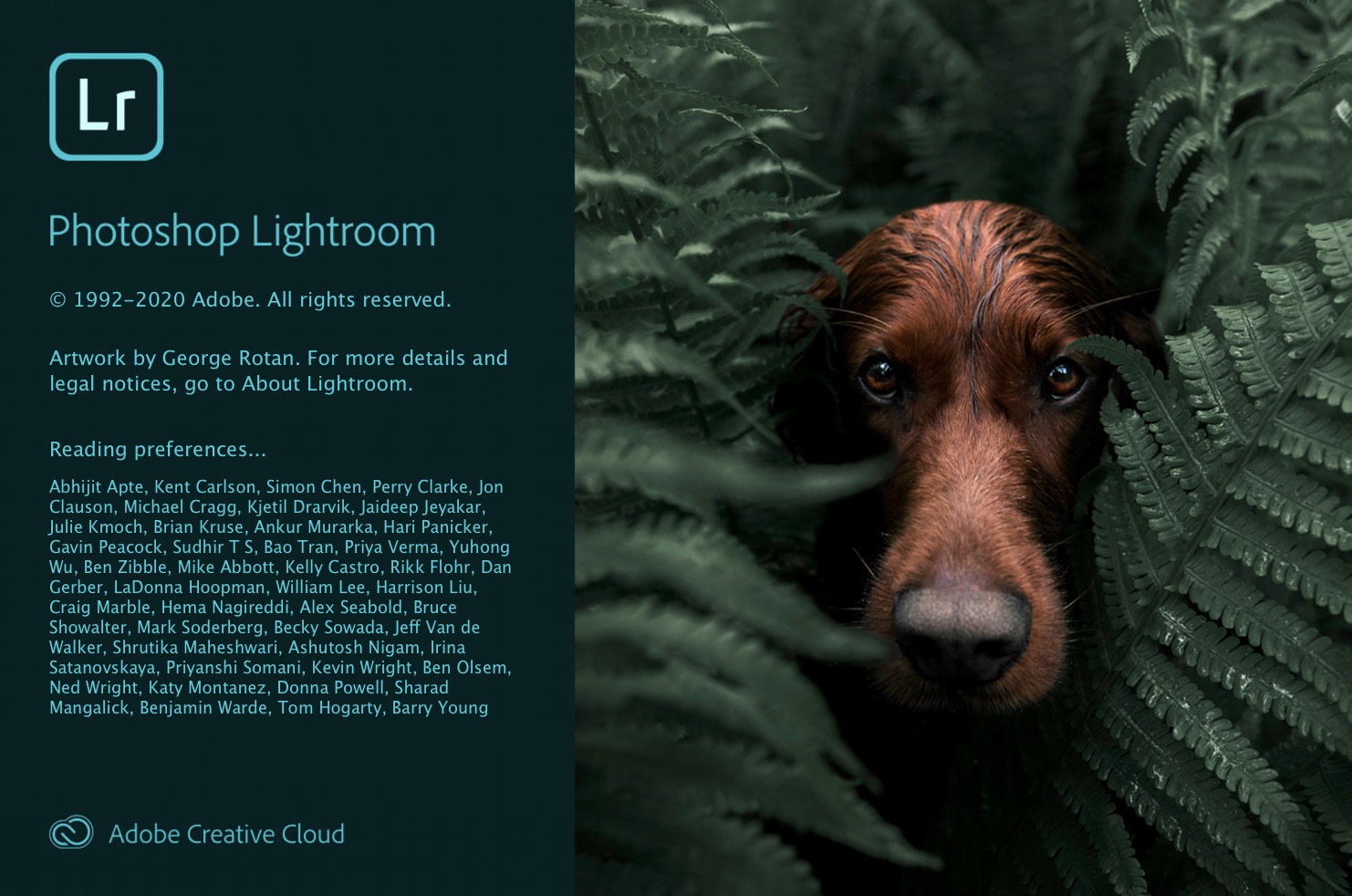
I-import ang mga litrato sa Adobe Lightroom
Kung naka-subscribe ug na-download na ang Lightroom, ilunsad lang kini. Pagkahuman sa pagsugod, usa ka klasiko nga loading screen ang makita, kung ang tanan na-load, usa ka mangitngit nga bintana ang makita nga adunay usa ka yano nga interface sa gumagamit. Aron makadugang og mga litrato, pag-tap lang sa ibabaw nga wala ang + icon sa usa ka lingin. Kini magpakita kanimo dayon pagkahuman bintana sa pagpangita, diin igo Litrato (o mga litrato) marka, ug dayon i-tap Pagrepaso alang sa Import. Ang pinili nga mga litrato unya makita sa preview, diin mahimo nimo nga opsyonal nga kuhaon kini gikan sa import. Sa diha nga gusto nimong idugang ang mga litrato sa Lightroom, pag-klik lang sa taas nga tuo Idugang ang [X] Litrato. Makita nimo ang imong gi-import nga mga litrato sa librarya, nga mahimo nimong ipadayon aron ma-access mga icon sa libro ibabaw sa wala. Sa librarya, mahimo nimong makuha ang mga litrato gamit ang oras sa lainlaing mga paagi pagsala. Human nimo makit-an ang litrato sa librarya, sa ibabaw niini pag-klik Karon ang tanan andam na alang sa pag-edit.
Nagsugod kami sa mga pag-adjust
Ang nag-unang mga himan sa pag-edit nahimutang sa taas nga tuo nga suok sa Lightroom. Ang labing hinungdanon nga icon mao ang icon sa mga setting. Kung imong i-klik kini nga icon, kini molapad sidebar, diin makit-an nimo ang daghang lainlaing mga mga slider, diin kinahanglan nimo nga "magdula" aron makab-ot ang labing kaayo nga sangputanan. Kung sa slider ibabaw sa mouse aron kini magpakita kanimo demonstrasyon unsa gyud ang gibuhat niini. Importante nga dili ka maghimo sa gitawag nga nasunog nga usa ka walay lami nga pag-edit sa litrato, kung lainlain nga kolor nga mga mapa ug uban pang mga artifact ang makita sa litrato. Sa ubos makit-an nimo ang mga kahulugan ug mga kalainan sa halos tanan nga mga slider nga makita sa sidebar.
I-edit ug Profile
Gikan sa taas mao ang opsyon sa Pag-edit, nga adunay duha ka buton - Auto ug B&W. Sama sa gisugyot sa ngalan, sa kaso sa Auto button, ang litrato awtomatikong gitul-id sa tabang sa artificial intelligence. Ang B&W nga buton gigamit sa pag-convert sa litrato ngadto sa itom ug puti nga bersyon. Ubos sa tab nga Edit mao ang opsyon sa Profile. Dinhi makapili ka gikan sa daghang mga pre-made nga profile para sa imong litrato.
Pagkakita
Gamita ang Exposure slider aron usbon ang exposure sa litrato. Sa mga termino sa layko, kini nga slider nagbag-o sa kahayag sa litrato. Dinhi kinahanglan nimo nga mag-amping nga ang litrato dili sobra nga pagkaladlad o dili kaayo mahayag, sama sa giingon na namon sa usa sa miaging mga bahin. Sa parehas nga oras, kinahanglan nimo nga mag-amping bahin sa setting sa kahayag sa imong screen. Kung ikaw adunay gamay nga setting sa kahayag, ang litrato natural nga makita nga madulom kanimo ug imong ibutang kini sa mas taas nga kahayag. Kinahanglan nimong likayan kini. Mao nga sa dili pa mag-edit, ayaw kalimti nga susihon usab ang kahayag sa monitor nga imong gitrabaho.
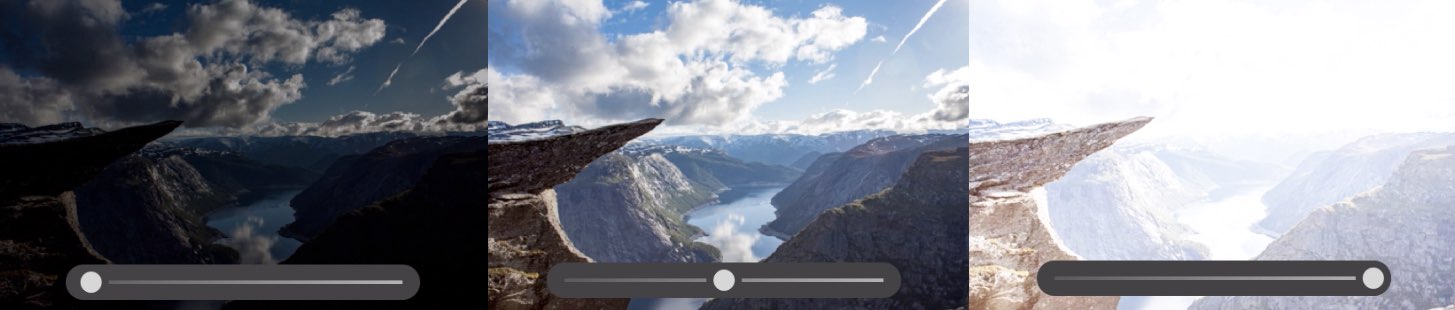
Itandi
Ang Contrast slider gigamit sa pag-adjust sa kalainan tali sa ngitngit ug kahayag nga mga kolor. Sa wala ang kalainan mikunhod, sa tuo kini modaghan, nga makahimo sa litrato nga mas dramatiko. Sa makausa pa, ang lagda magamit "wala'y kinahanglan nga sobra sa pagbuhat".
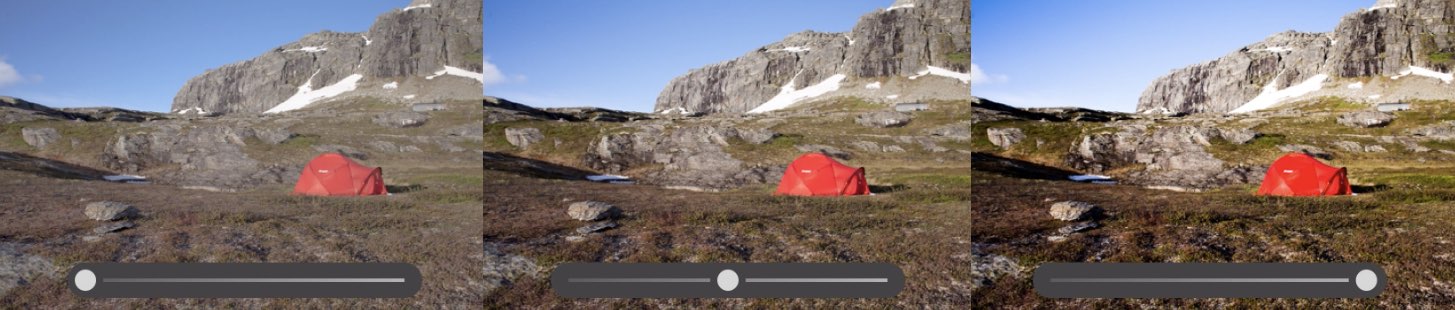
Talalupangdon nga mga Punto
Ang mga highlight nagpunting sa paghulagway sa kahayag nga mga bahin sa litrato. Kung imong ibalhin ang slider sa wala, ang mahayag nga mga bahin mahimong labi ka ngitngit. Kung sa tuo, ang mahayag nga mga bahin mogaan. Kung nagkuha ka og litrato sa usa ka talan-awon, ang kahayag sa langit mausab sa kadaghanan nga mga kaso.
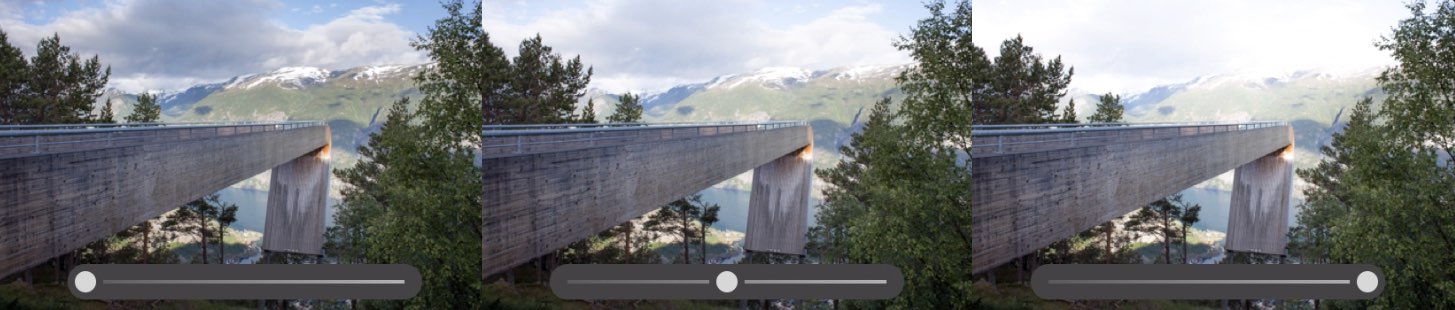
Kangitngit
Ang mga anino, sukwahi sa Mga Highlight, nagpunting sa paghulagway sa mga ngitngit nga bahin sa litrato - mga anino. Ang paglihok sa wala magpasiugda ug makapalawom sa mga anino, samtang ang paglihok sa tuo makapaluya kanila.
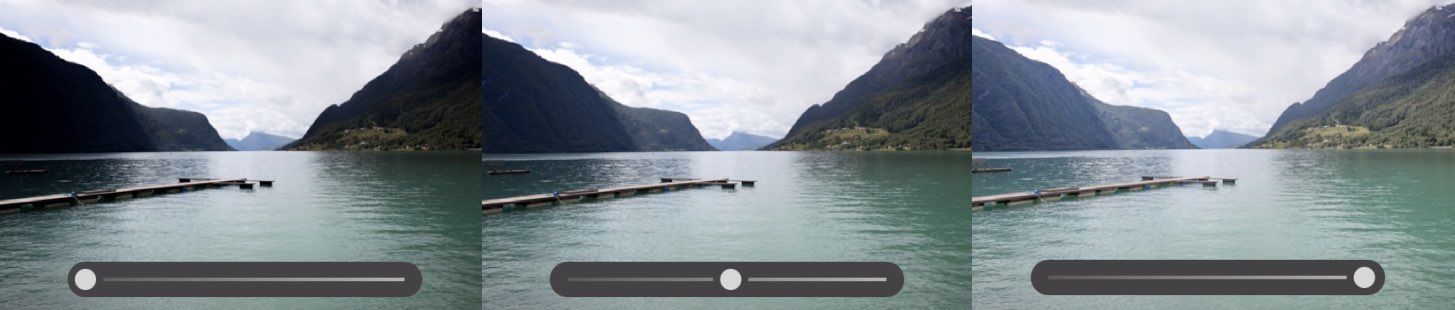
puti
Kini nga slider nag-adjust sa puti nga punto sa litrato. Kon mas dako ang bili, mas puti ang litrato ug vice versa.
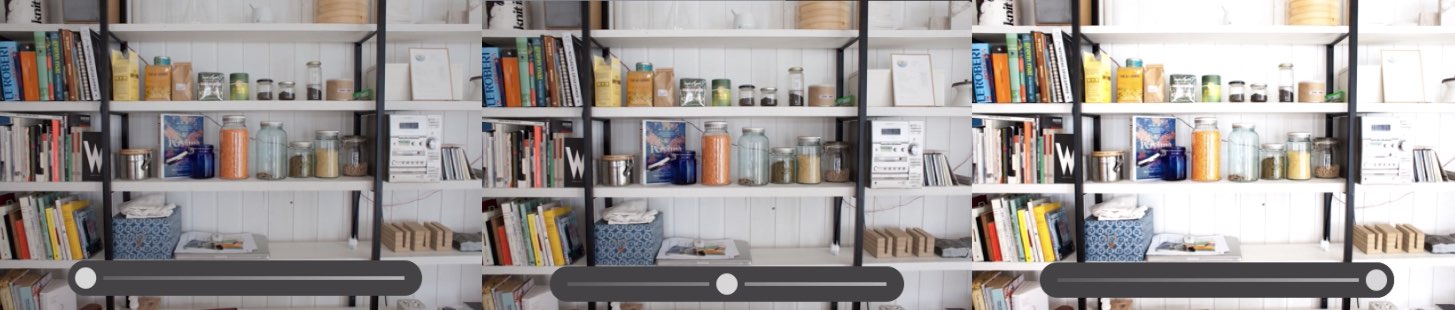
Itom
Kini nga slider nag-adjust sa itom nga punto sa litrato. Kon mas dako ang bili, mas daghang kolor sa litrato ang maitom.
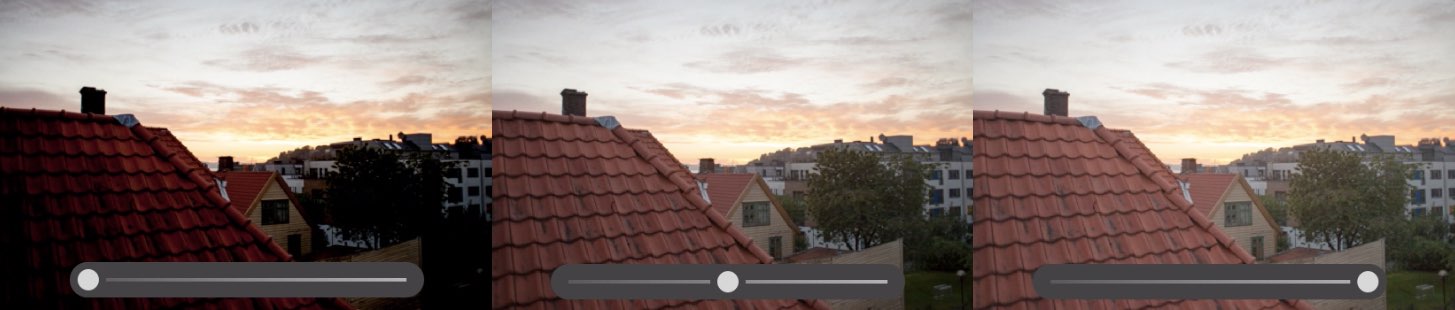
White Balance
Ang White Balance, nga atong gihisgutan sa sayo pa, mahimo usab nga i-adjust sa post-production. Adunay daghang mga preset nga balanse nga mapilian. Mahimo nimong pilion, pananglitan, puti nga balanse sa panahon sa madag-umon nga panahon, o ubos usab sa impluwensya sa artipisyal o natural nga kahayag.
Temp
Ang temperatura gigamit sa pagtakda sa temperatura sa kolor sa tibuok nga hulagway. Sa wala nga bahin, ang temperatura mausab ngadto sa asul, paingon sa tuo dayon ngadto sa yellow. Ang setting sa temperatura sa kolor mahimong magamit sa pagtul-id sa usa ka litrato kung kini naapektuhan sa dili natural nga kahayag. Mahimo usab nimo kini gamiton sa paghimo sa usa ka tingtugnaw (sa asul) nga atmospera o usa ka ting-init (sa dalag) nga atmospera.
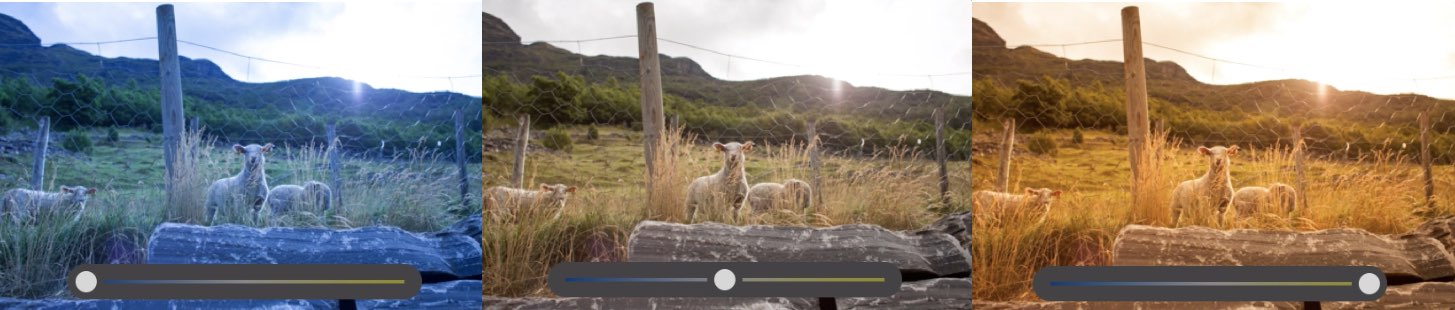
Tint
Gamit ang setting sa Tint, imong mahibal-an kung unsa ka berde o purpura ang mga kolor sa resulta nga litrato. Sa akong kaso, panagsa ra kaayo ko mogamit ug Tint.
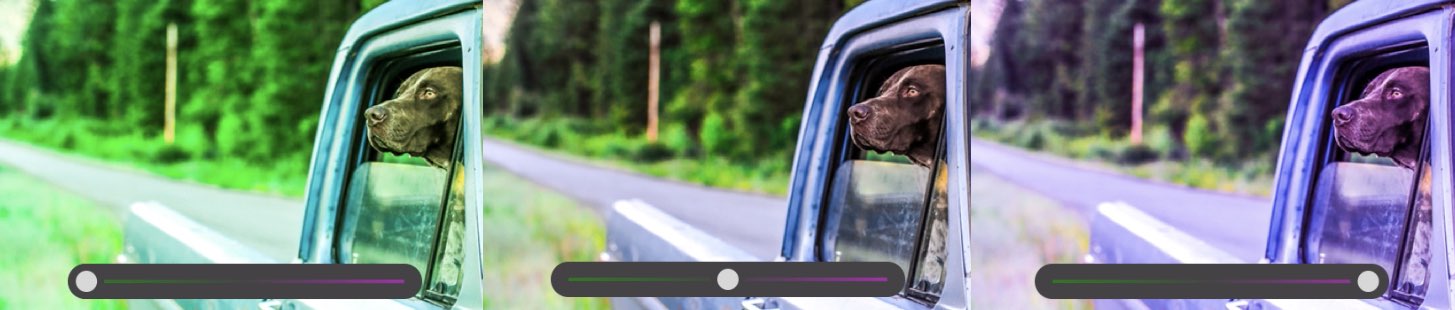
Kabaskog
Gamita ang Vibrance aron mahibal-an kung unsa ka saturated ang mga kolor sa imahe. Kini nagpasabot nga kon imong ibalhin ang slider sa tuo, ang mga kolor mahimong mas tin-aw. Sa kasukwahi, kung imong ibalhin ang slider sa wala, ang mga kolor "makapatay" ug ang litrato makita nga labi ka ngitngit ug negatibo. Kung nag-edit gamit ang Vibrance, panagsa ra mahitabo ang dili parehas nga mga pagbag-o sa kolor.
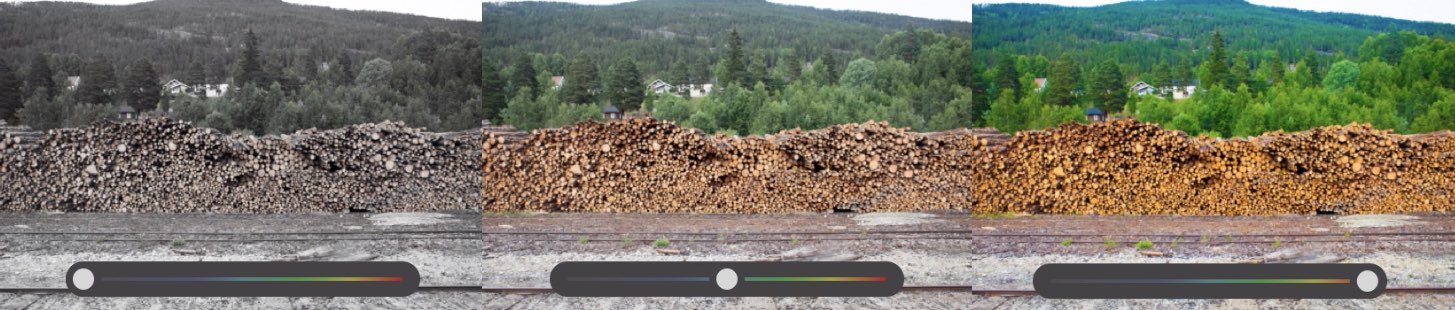
saturation
Ang saturation kay Vibrance squared lang. Ang saturation lahi sa Vibrance tungod kay wala kini magtagad sa hitsura sa litrato. Kung imong gibutang ang saturation sa maximum, nan sa kini nga kaso wala kini gikonsiderar kung ang litrato nindot tan-awon nga adunay hapsay nga mga pagbalhin sa kolor. Ilabi na sa kini nga kaso, busa kinahanglan nga hunahunaon ang kamatuoran nga dili kaayo usahay labi pa. Ako personal nga nagrekomendar sa paggamit sa Vibrance aron luwas.
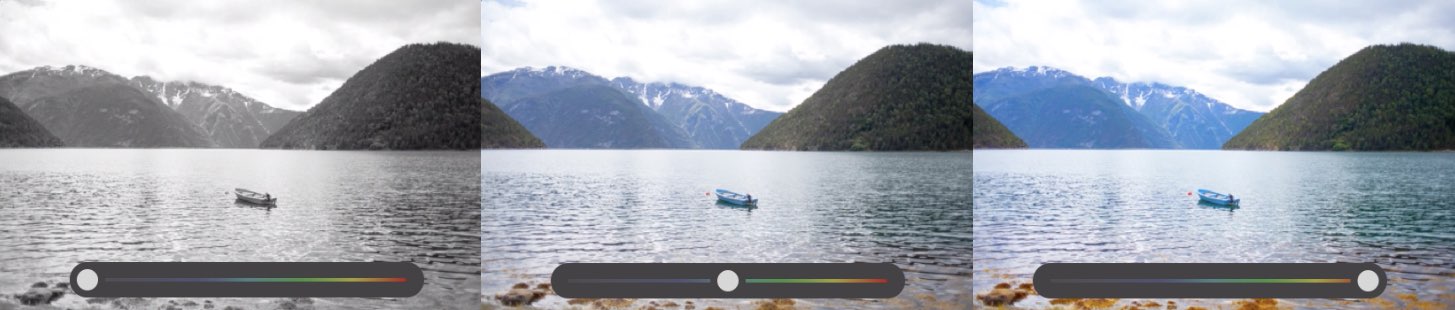
Katin-aw
Ang katin-aw usa ka himan nga magamit nimo aron mapauswag ang kalainan sa mga sulud sa mga butang sa usa ka litrato. Mao nga kung gusto nimo i-highlight ang mga sulud sa mga butang sa litrato aron mahimo kini nga labi ka hait, ibalhin lang ang slider sa tuo. Sa kini nga kaso, girekomenda ko lamang ang mga light corrections, tungod kay ang labi ka brutal nga mga setting hinungdan nga ang litrato tan-awon nga dili natural.
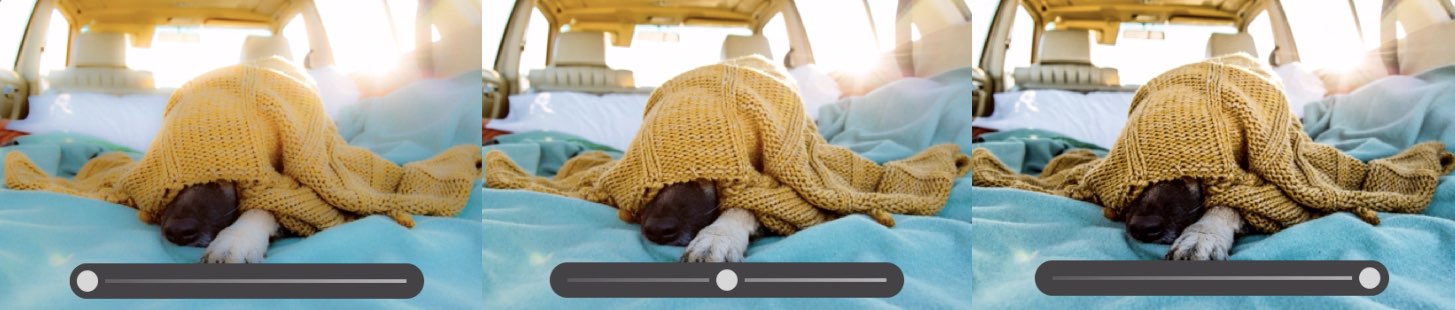
Dehaze
Ang opsyon sa Dehaze gigamit sa pagtangtang o pagdugang sa haze/gabon sa usa ka litrato. Pananglitan, kung nagkuha ka og litrato sa mga bukid, lagmit nga adunay haze sa litrato. Sa kini nga kaso, mahimo nimong gamiton ang Dehaze. Bisan pa, kini usa ka dako nga interbensyon sa litrato ug sa kadaghanan nga mga kaso ang Dehaze lamang dili igo aron makuha ang haze. Kung gusto nimo kini, gilauman nga gamiton ang ubang mga slider aron mapino kini.
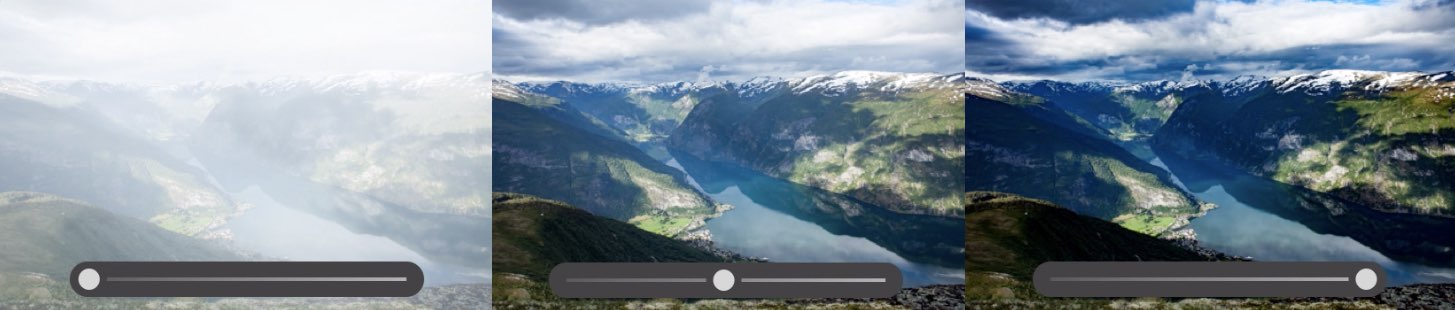
Vignette
Vignette, o vignette. Gigamit aron idugang ang ngitngit o kahayag nga mga ngilit sa usa ka litrato. Kung mag-unlod ka sa mga minus nga kantidad, ang mga sulud sa litrato magsugod sa pagngitngit ug vice versa. Mahimong perpekto ang vignette kung gusto nimo nga madani ang atensyon sa sentro sa litrato aron ang palibot dili makabalda sa atensyon sa tumatan-aw sa ubang lugar.
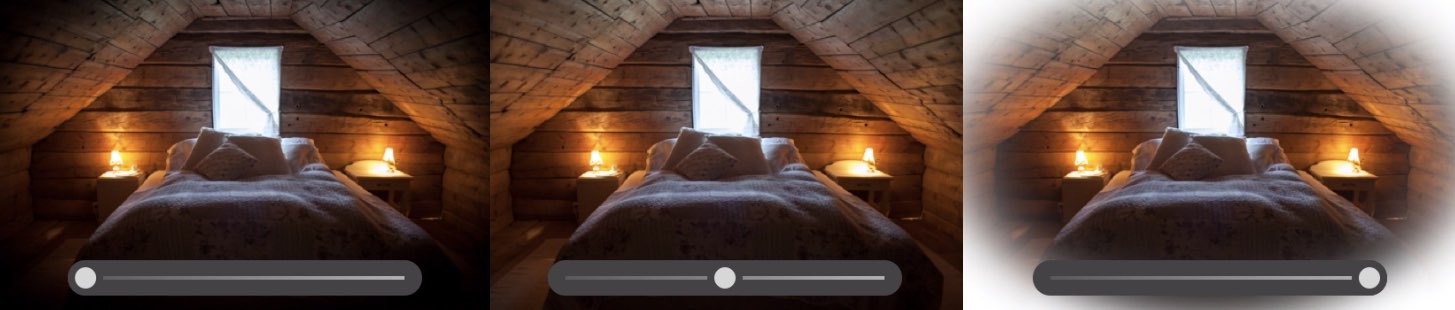
sa lugas
Ang lugas gigamit sa pagdugang sa kasaba sa usa ka litrato. Mahimong maghunahuna ka nga ang kasaba dili gusto sa usa ka litrato ug dili kinahanglan nga idugang sa usa ka litrato sa bisan unsang mga kahimtang. Apan nasayop ka ug ang sukwahi maoy tinuod. Sa daghang mga kaso, ang Grain mahimong magamit bisan alang sa hingpit nga mga litrato. Naghimo kini usa ka maayo nga atmospera ug sa pipila ka mga kaso mahimo nimo kini gamiton kung gusto nimo nga mapukaw ang usa ka nostalgic nga kahimtang sa tumatan-aw - ang kasaba bahin sa mga tigulang nga litrato hapit matag oras. Sa personal, dugay ko nga naanad sa Grain.
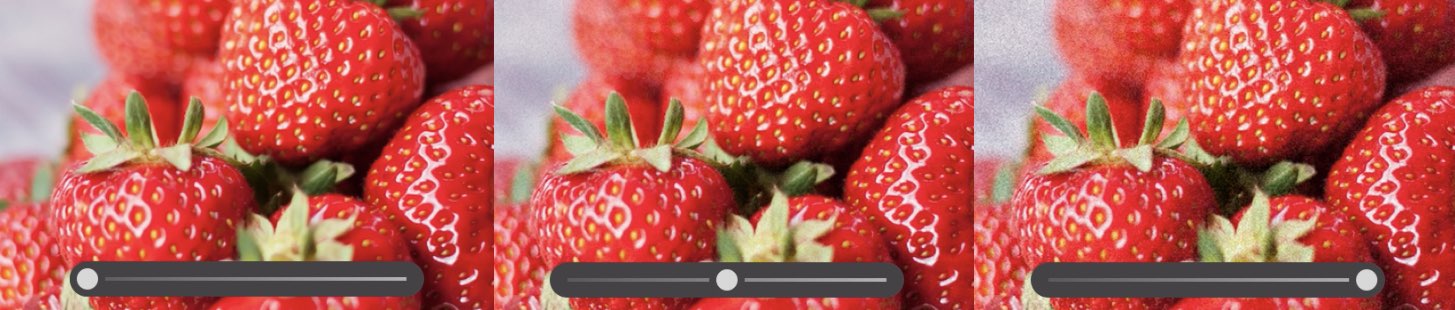
Pagtaas
Ang pagpahait gigamit aron ipasiugda ang mga detalye sa litrato. Usahay ang litrato mahimong makita nga wala sa focus o yano nga dili makadani sa atensyon tungod kay wala kini hinungdanon nga mga detalye. Mao gyud ni ang mahimo nimong ayohon gamit ang Sharpening tool.
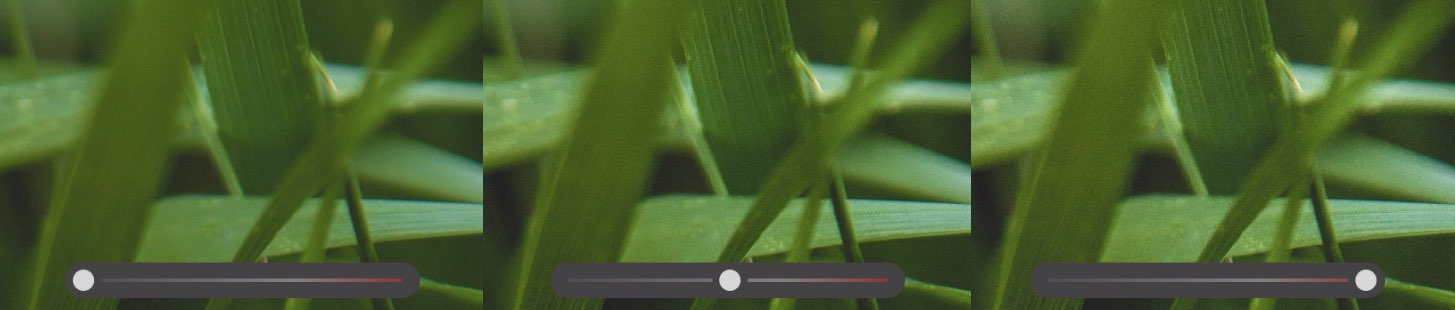
Pagkunhod sa Kahiladman
Ang Noise Reduction kay eksakto kung unsa ang giingon sa ngalan. Kung adunay dili natural nga kasaba sa litrato, pananglitan sa pagpamusil sa kangitngit, mahimo nimong sulayan nga tangtangon kini gamit kini nga function.
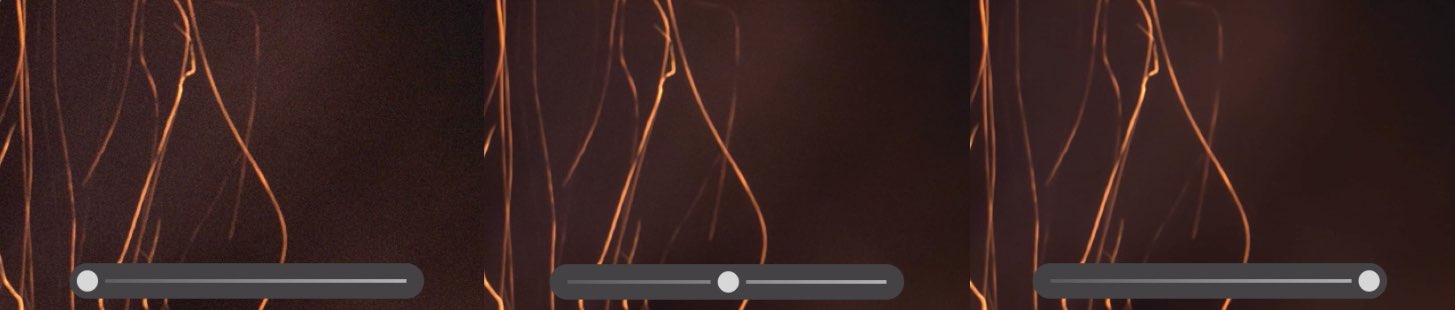
Pagkunhod sa Kasaba sa Kolor
Kini nga function gigamit usab sa pagtangtang sa kasaba, apan alang lamang sa pipila ka mga kolor. Pananglitan, kung ang kasaba mitungha sa usa ka piho nga kolor ingon usa ka sangputanan sa mga pag-adjust, posible nga i-save ang litrato pinaagi lamang sa pagkunhod sa kolor nga kasaba.
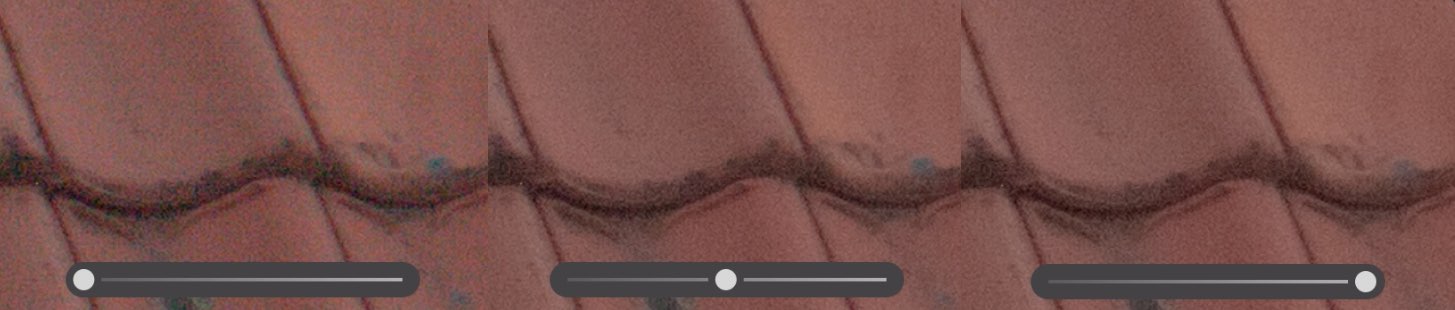
Mga optiko
Sa tab nga Optics, adunay duha ka kapilian nga imong magamit aron matul-id ang bisan unsang mga sayup nga may kalabotan sa usa ka dili maayo nga lente sa camera. Kung napakyas ka sa pagkuha sa litrato, nan dili nimo kini i-edit. Ayaw pagdahum nga kini nga setting makahimo sa usa ka dili maayo nga litrato ngadto sa usa ka maayo. Kusganon ko nga gitambagan batok sa paggamit niini nga mga bahin.
geometriya
Uban sa Geometry dali nimo ma-adjust ang geometry sa imong imahe. Kini nagpasabot nga kung, pananglitan, ang hulagway gikuha nga hiwi o dili katumbas sa kapunawpunawan, mahimo nimong gamiton ang Geometry tool aron ma-adjust kini. Sa personal, wala nako gigamit ang Geometry function, tungod kay ang susama nga function makita sa ubang mga opsyon sa pag-edit.
Mahimo nga interes nimo

Panapos
Tungod kay kini nga bahin taas na kaayo, nakahukom ko nga bahinon kini sa duha ka bahin. Mao nga, sa karon nga yugto, naghisgot kami kung giunsa ang pag-import sa mga litrato sa Lightroom, ug gitan-aw usab namon ang sukaranan nga mga himan sa pag-edit sa litrato. Bisan pa, daghang mga tiggamit ang naggamit sa Lightroom nag-una tungod sa gitawag nga Preset, nga, yano nga gibutang, pre-set nga mga pag-adjust sa litrato - sama sa mga filter. Pinaagi sa pagpili sa husto nga preset, ang pag-edit sa usa ka litrato sa Lightroom nagkinahanglan lang og pipila ka mga pag-klik. Sa sunod nga bahin, atong tan-awon kini nga mga Preset, kauban ang ubang mga kapilian sa pag-edit sa litrato. Ipaambit pa gani nako kanimo ang usa ka nindot nga pakete niini nga mga preset (lakip ang mga instruksyon sa pag-import niini), nga akong gigamit sa dugay na nga panahon, aron makasugod ka sa pag-edit sa imong mga litrato dayon. Mao nga naa gyud moy gipaabot sa sunod nga yugto.